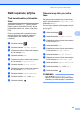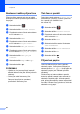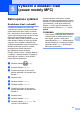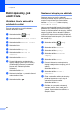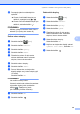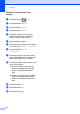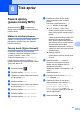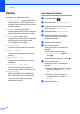Advanced User's Guide
Table Of Contents
- Podrobná příručka uživatele MFC-L8650CDW/MFC-L8850CDW/MFC-L9550CDW/DCP-L8400CDN/DCP-L8450CDW
- Příručky uživatele a kde je najdu?
- Obsah
- 1 Základní nastavení
- 2 Bezpečnostní funkce
- Secure Function Lock 3.0 (Blokovací funkce 3.0)
- Než začnete používat Secure Function Lock 3.0 (Blokovací funkce 3.0)
- Zapnutí a vypnutí blokovací funkce Secure Function Lock (Blokovací funkce)
- Konfigurování Secure Function Lock 3.0 (Blokovací funkce 3.0) pomocí webové správy
- Nastavení uživatelů s ověřením pomocí průkazu (pro model MFC-L9550CDW)
- Nastavení a změna režimu veřejného uživatele
- Přepínání uživatelů
- Ověřování Active Directory
- IPSec
- Blokování nastavení
- Omezení vytáčení (pouze modely MFC)
- Secure Function Lock 3.0 (Blokovací funkce 3.0)
- 3 Odesílání faxu (pouze modely MFC)
- Další možnosti odesílání
- Další operace odesílání
- Ruční odesílání faxu
- Duální přístup
- Oběžník
- Přenos v reálném čase
- Zámořský režim
- Odložený fax
- Přenos odložené dávky
- Kontrola a zrušení čekajících úloh
- Nastavení změn jako nové výchozí hodnoty
- Obnovení všech nastavení faxu na tovární nastavení
- Uložení možností faxu jako zástupce
- Elektronická titulní stránka
- Zobrazení příjemce
- 4 Příjem faxu (pouze modely MFC)
- 5 Vytáčení a ukládání čísel (pouze modely MFC)
- 6 Tisk zpráv
- 7 Kopírování
- Nastavení kopírování
- Zastavení kopírování
- Zlepšení kvality
- Zvětší nebo zmenší kopie
- 2stranné kopírování
- Výběr zásobníku
- Nastavení sytosti a kontrastu
- Třídění kopií
- Tvorba kopií N na 1 (rozvržení stránky)
- Kopírování ID 2 na 1
- Nastavení sytosti barev
- Tvorba 2stranných kopií N na 1 (MFC-L8650CDW, MFC-L8850CDW, MFC-L9550CDW a DCP-L8450CDW)
- Odstranění barvy pozadí
- Uložení možností kopírování jako zástupce
- Úspora papíru
- Nastavení kopírování
- A Běžná údržba
- B Doplňky
- C Glosář
- Rejstřík
5. kapitola
38
Další způsoby, jak
uložit čísla 5
Ukládání čísel v adresáři z
odchozích volání 5
Čísla do adresáře lze rovněž ukládat z
historie odchozích volání.
a Stiskněte tlačítko (Fax).
b Stiskněte tlačítko Historie volani.
c Stiskněte tlačítko Odchozi volani.
d Stiskněte číslo.
e Stiskněte tlačítko Upravy.
f Stiskněte tlačítko Pridat do
adresare.
g Stiskněte tlačítko Jmeno.
h Pomocí klávesnice na dotykovém
displeji zadejte jméno (až 15 znaků).
(Podrobnější informace o zadávání
písmen uu Základní příručka
uživatele.)
Stiskněte tlačítko OK.
i Stisknutím tlačítka OK potvrďte faxové
nebo telefonní číslo.
j Stiskněte tlačítko .
Nastavení skupin pro oběžník5
Skupina, kterou lze uložit v adresáři,
umožňuje odeslat stejnou faxovou zprávu na
mnoho různých faxových čísel stiskem
tlačítka Fax, Adresar, Název skupiny,
Pouzit a Fax start.
Nejprve musíte každé faxové číslo uložit do
adresáře (uu Základní příručka uživatele).
Potom je můžete začlenit do skupiny. Každá
skupina využívá číslo z adresáře. Můžete
uložit až 20 skupin nebo můžete přiřadit až
299 čísel jedné velké skupině. (Viz Oběžník
uu strana 20.)
a Stiskněte tlačítko (Fax).
b Stiskněte tlačítko Adresar.
c Stiskněte tlačítko Upravy.
d Stiskněte tlačítko Nastaveni
skupiny.
e Stiskněte tlačítko Jmeno.
f Pomocí klávesnice na dotykovém
displeji zadejte název skupiny (až 15
znaků).
Stiskněte tlačítko OK.
g Stiskněte tlačítko Pridat /
odstranit.
h Čísla z adresáře můžete do skupiny
přidávat klepnutím na ně, aby se
zobrazila červená značka.
Stiskněte tlačítko OK.
i Přečtěte si a potvrďte zobrazený
seznam jmen a čísel, která jste si
vybrali, a pak stisknutím tlačítka OK
skupinu uložte.